2 способа, как прочитать все сообщения ВКонтакте сразу
Сталкивались ли вы с ситуацией, когда в ВК скапливается слишком большое количество входящих сообщений, но нет времени или желания их читать? В такой момент хочется иметь инструмент, позволяющий прочесть всё сразу. И такие инструменты действительно есть. Сегодня я расскажу вам о том, как прочитать все сообщения во ВКонтакте сразу, опишу несколько сервисов и способов, а также расскажу о том, как отменить отправку ЛС собеседнику.
Тонкости чтения сообщений в ВК
Для начала немного поговорим о базовых вещах. Как понять, прочитано ли сообщение в диалоге ВК? Непрочитанные входящие и исходящие сообщения отмечены по-разному.
Исходящие:
- Если вы используете десктопную версию сайта (ПК или ноутбук), будут иметь серый фон.
- Если вы используете мобильное приложение, будут отмечены точкой.
Входящие:
- На десктопной версии сайта непрочитанные диалоги подсвечиваются и имеют отметку с числом новых ЛС.

- В мобильном приложении будет только цифра.
Открыв переписку с новыми сообщениями, они отметятся, как прочитанные.
Многие пользователи ВК читают свои сообщения именно так, вручную. Но мало кто знает о том, что есть сервисы, способные отмечать все непрочитанные ЛС прочитанными. И далее я о них расскажу.
О скрытых сообщениях в ВК, есть статья на нашем сайте.
Как прочитать всё сразу?
Итак, первый способ, как прочитать все сообщения в ВК сразу – использовать расширение для браузера ViKey Zen. Данное расширение добавляет дополнительный функционал, в числе которого есть возможность прочтения всех непрочитанных ЛС одним кликом.
Как это сделать:
- Установите расширение ViKey Zen в свой браузер. Для этого зайдите в настройки, а именно в раздел «Расширения» (или «Дополнения»).
- Далее перейдите в каталог расширений и найдите в нем ViKey Zen (воспользуйтесь поиском).
- Нажмите кнопку «Установить», подтвердите действие и дождитесь окончания установки.

- После установки в интерфейсе браузера появится иконка расширения. Нажмите на нее.
- Далее вас перенесет на страницу авторизации. Нажмите кнопку «Войти».
- Авторизуйтесь, используя логин и пароль от аккаунта ВК.
- Разрешите доступ.
- В появившемся интерфейсе найдите блок «Сообщения», а в нем пункт «Прочитать все диалоги» и нажмите на него.
- Подтвердите действие.
- Дождитесь завершения процесса.
Чем больше у вас непрочитанных диалогов, тем больше времени потребуется на выполнение задачи.
Готово! В дальнейшем вы сможете повторно обращаться к расширению и использовать его инструменты.
Второй способ, как прочитать все сообщения во ВКонтакте сразу – это использование программы AutoVK. Это умный бот, выполняющий большинство рутинных и однотипных задач в ВК в автоматическом режиме. Вам нужно лишь дать ему команду и указать настройки (если таковые требуются). Чтобы воспользоваться сервисом, необходимо проделать следующие шаги:
- Скачать софт с официального сайта autovk.
 ru.com и установить на свой ПК (выберите AutoVK Single).
ru.com и установить на свой ПК (выберите AutoVK Single). - Откройте программу и введите логин и пароль от аккаунта ВК.
- Выберите операционную систему и нажмите кнопку «Авторизация».
- После успешной авторизации ваше имя и фамилия отобразятся в нижнем левом углу.
- Далее выберите раздел «Сообщения».
- В появившемся окне необходимо уточнить фильтры (откуда и какой тип ЛС загружать). В нашем случае это пункты «Диалоги», «Чаты», «С сообществом», «Входящие».
- Затем выберите «Непрочитанные» диалоги и нажмите кнопку «Загрузить».
- После того как программа загрузит все непрочитанные ЛС, вы сможете отметить их прочитанными, нажав соответствующую кнопку внизу интерфейса (или отметить все и нажать кнопку справа).
Готово! Программа оповестит вас, как только закончит операцию.
И наконец, третий способ, как прочесть все диалоги сразу. В отличие от двух вышеописанных, он предназначен для пользователей мобильного приложения.
Каждый раз, когда вам приходит новое сообщение в ВК, ваш смартфон оповещает вас об этом. У пользователей операционной системы Android, использующих официальное приложение ВК, есть отличная возможность отметить новые ЛС прочитанными, не читая их. Для этого необходимо:
- Открыть все уведомления.
- Под каждым диалогом будет кнопка «Прочитать». Ее необходимо нажать.
Готово! Единственный минус такого способа – данную операцию нужно проделывать с каждым диалогом отдельно.
Как отменить отправку ЛС?
Многие пользователи задаются вопросом, можно ли отменить уже отправленное сообщение в ВК? Скажу сразу, такой способ есть. Только это не совсем отмена, а удаление.
Функционал «ВКонтакте» позволяет удалять ЛС, отправленное вами, у всех участников чата. Данную процедуру можно проделать до того, как ваш собеседник успеет прочесть написанное, и тогда, он никак не сможет узнать, что вы ему отправили.

Кроме того, даже никаких опознавательных знаков о том, что вы удалили ЛС, не будет (в отличие, от того же редактирования, когда рядом появляется отметка «(ред.)»).
Чтобы удалить сообщение:
- Выделите его.
- Нажмите на значок урны.
- При подтверждении действия, поставьте галочку «Удалить для всех».
Готово! Аналогичные действия можно проделать и на мобильном устройстве.
Вам также будет интересно: ““От любопытства кошка сдохла!” – как читать чужую переписку в ВК“.
Итог
Сегодня я рассказал вам о том, как прочитать все сообщения во ВКонтакте сразу. Какой из способов использовать – решать вам. Также вы узнали, как отменять отправку ЛС. Надеюсь, статья была для вас полезной.
А о том, как в Телеграм прочитать сообщение и оставить его непрочитанным, вы узнаете, если перейдете по ссылке.
Читайте далее:
Click to rate this post!
[Total: 1 Average: 5]
Почему люди не отвечают в контакте.
 Не открываются сообщения в «Контакте». Как прочитать сообщения в «ВКонтакте». Как незаметно читать сообщения в iMessages
Не открываются сообщения в «Контакте». Как прочитать сообщения в «ВКонтакте». Как незаметно читать сообщения в iMessagesvk.com/im?q=day:31122014
(эти числа означают дату — в данном примере 31.12.2014)
По этой ссылке Вы увидите все сообщения, которые были написаны до 31.12.2014. В браузере перед Вами откроется новое окно, в котором у Вас будет возможность прочитать сообщения, отправленные Вами и адресованные Вам до 31 декабря 2014 года. Так Вы сможете прочитать все сообщения и они не будут помечены как прочитанные ни для Вас, ни для Вашего собеседника.
Второй рабочий способ
Если Вы хотите незаметно прочитать новые сообщения в Контакте, можно воспользоваться другим способом. Для этого необходимо зайти в «Мои сообщения», после этого в графе поиска сообщений или собеседников нужно ввести любое слово и перейти по ссылке «Искать». После этого наводим курсор мыши на кнопку, которая находится рядом с кнопкой «Поиск» — «Сообщения до определенной даты».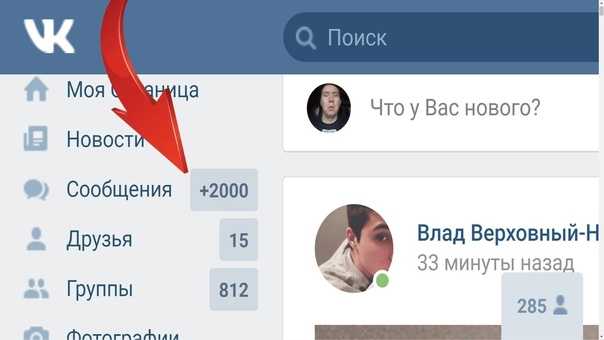 Перед Вами откроется календарь. Там следует нажать сегодняшнее или следующее число.
Перед Вами откроется календарь. Там следует нажать сегодняшнее или следующее число.
Выделите слово, которое Вы ввели в графе поиска, с помощью мыши, нажмите правую кнопку мыши и выберете пункт «Удалить» или на клавиатуре клавишу . Таким образом, Вы удалите то слово, которое Вы ввели. В конце необходимо нажать кнопку «Поиск», и Вы увидите все последние сообщения. Теперь Вы можете незаметно читать свои сообщения в любое для Вас удобное время.
Получать сообщения Вконтакте любят все, но многие пользователи стараются просматривать текст анонимно, сделав вид, что месседжи не прочитаны. Человек на такие поступки решается по разным причинам. Во-первых, не хочет принимать участие в переписке (особенно, если это коллективная беседа). Во-вторых, пользователь в данный момент не знает, что написать. В-третьих, нет желания продолжать общение с тем или иным пользователем. В-четвертых, необходимо потянуть время ответа, выбрав новую линию поведения. Прочитать сообщения в ВК и оставить их непрочитанными, вполне возможно. Далее разберемся как это сделать.
Далее разберемся как это сделать.
Анонимное прочтение сообщений на компьютере
Никаких специальных приложений и программ не понадобится. Все довольно просто. Нужно только выполнить следующие, последовательно связанные действия:
1. Авторизоваться в социальной сети;
2. Зайти в личные сообщения;
3. Поставить курсор мышки в адресную строку, которую нужно почистить до символов im?. В результате этого должен выйти линк следующего вида https://vk.com/im?;
4. Добавить к линку q=day:17122017, чтобы получился https://vk.com/im?q=day:17122017. Цифры в конце ссылки будут означать дату, до которой в поиске будут найдены все сообщения переписки. Цифры, соответственно, выбираете и вписываете те, которые вам нужны.
Как читать сообщения ВК с телефона, чтобы они оставались непрочитанными
Второй способ подходит только для обладателей мобильных гаджетов, которые работают на операционной системе Андроид. Читать уведомления, пришедшие в Вконтакте можно через приложение, которое называется kate mobile. Его надо скачать, установить на мобильное устройство, чтобы с его помощью просматривать сообщения. Только перед этим в настройках нужно поставить галочку напротив строки «Активировать режим невидимки». Там же выставляется параметр «закрыть сообщение непрочитанным».
Его надо скачать, установить на мобильное устройство, чтобы с его помощью просматривать сообщения. Только перед этим в настройках нужно поставить галочку напротив строки «Активировать режим невидимки». Там же выставляется параметр «закрыть сообщение непрочитанным».
Важные нюансы
Часто пользователи случайно нажимают на сообщения, а потом жалеют об этом. Как же сделать уведомление снова непрочитанным, вернув ему статус «отправлено»?
В новом дизайне Вконтакте данная функция была устранена одновременно с удалением инструмента «архив старых сообщений». Теперь все удаленные сообщения и уведомления будут автоматически пропадать навсегда, как и возможность скрыть активность в переписке. Чтобы не ломать голову над тем, как же обратно сделать месседж непрочитанным, стоит внимательно думать над тем, хочется или нет читать послание от конкретного человека.
Дополнительно ознакомьтесь со статьями:
— для тех, кто в порыве гнева написал лишнего.
— это когда надоело всё и вся!
Kate Mobile является удобным мобильным клиентом, позволяющим посещать страницы социальной сети. После установки приложения в него необходимо ввести данные для входа в аккаунт ВК. Сторонний клиент выбирают те, кому надоели ошибки, возникающие при работе с официальным, и пользователи, желающие расширить стандартный функционал веб-сервиса.
После установки приложения в него необходимо ввести данные для входа в аккаунт ВК. Сторонний клиент выбирают те, кому надоели ошибки, возникающие при работе с официальным, и пользователи, желающие расширить стандартный функционал веб-сервиса.
Возможность скрытого прочтения сообщений
Существует два способа, как в Кейт Мобайл не читать сообщения. Иначе говоря, пользователь может зайти в переписку приложения и просмотреть ее, но собеседник не узнает об этом. Данная функция может пригодиться в случае, когда нет возможности или желания ответить другому человеку.
Первый заключается во включении специальной опции в настройках. А второй не требует этого, но будет работать с некоторыми ограничениями. Рассмотрим их в порядке уменьшения удобства использования.
Способ 1: Включение специальной опции
Откройте настройки Кейт Мобайла. Сразу же войдите в категорию «Онлайн» . Там вы найдете опцию
 Также обратите внимание на пункт «Набор текста» . Она тоже будет полезной для временного сохранения статуса инкогнито.
Также обратите внимание на пункт «Набор текста» . Она тоже будет полезной для временного сохранения статуса инкогнито.В таком случае переписка не будет тронута даже во время набора текста. Но иногда появляется необходимость в «прочтении». И тут есть два очевидных варианта: отправить собеседнику ответное послание или выключить опцию в настройках. Но имеется и альтернативный вариант. Тапните по нужной строке и выберите «Пометить как…» .
Способ 2: Вариант выхода из переписки
Необязательно менять настройки приложения. Если вы только открыли окно переписки с любым пользователем, будет действовать другой способ, как в Kate Mobile оставлять сообщения непрочитанными. Их статус изменится только в том случае, когда вы вернетесь назад или начнете печатать ответ. Вместо этого, можно вызвать контекстное меню диалога. В нем имеется опция «Закрыть непрочитанным» .
Каждому из нас знакомы такие обстоятельства: мы прочитали сообщение, но не хотим или не можем ответить на него сразу же. А наш собеседник видит, что сообщение прочитано, а ответа нет. Неловкая ситуация, да? К счастью, её можно избежать.
А наш собеседник видит, что сообщение прочитано, а ответа нет. Неловкая ситуация, да? К счастью, её можно избежать.
Как незаметно читать сообщения в любых сервисах
Самый очевидный вариант — просматривать новые сообщения прямо на панели уведомлений мобильного устройства, не открывая сам диалог. Таким образом можно читать как минимум короткие реплики ваших собеседников.
Если в iOS провести пальцем влево по сообщению на панели и нажать «Смотреть», это покажет ещё больше текста, который мог не поместиться в превью. Аналогичную возможность предлагают многие Android-устройства. Но если сообщение очень длинное, то с помощью панели его не прочесть до конца.
Есть ещё один универсальный, но не самый удобный способ. Получив сообщение, вы просто отключаете и читаете диалог в соответствующей программе. Собеседник не узнает о прочтении, пока вы не подключите гаджет к Сети. Это единственный способ тайно просмотреть текст сообщения, к примеру, в Instagram Direct, и многих других приложениях, в настройках которых нельзя отключить отчёт о прочтении.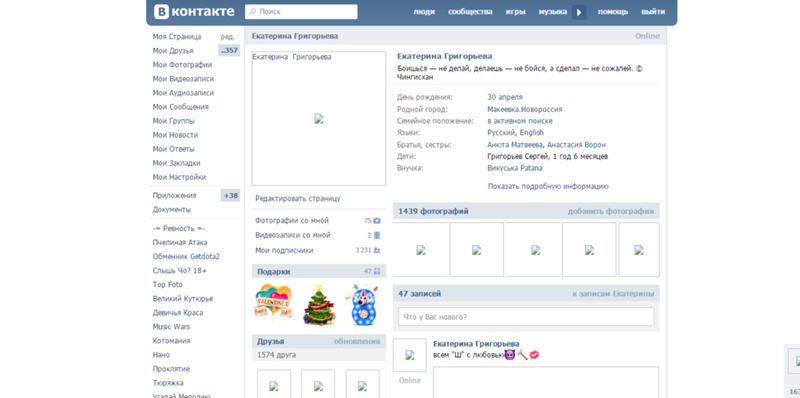
Теперь рассмотрим варианты, предназначенные для конкретных программ и сервисов.
Как незаметно читать сообщения в iMessages
Разработчики позволяют скрывать факт прочтения с помощью настроек. Если вы пользуетесь iPhone или iPad, выберите «Настройки» → «Сообщения» и переведите переключатель напротив пункта «Отчёт о прочтении» в бесцветный режим. После этого собеседники не будут видеть, читаете вы их сообщения или нет.
Чтобы отключить уведомления о прочтении на , перейдите в «Сообщения» → «Настройки» → «Учётные записи» и уберите галочку напротив пункта «Отчёт о прочтении».
Как незаметно читать сообщения в Facebook
Официально такая возможность не предусмотрена. Но есть решения от сторонних разработчиков.
Если вы пользуетесь браузером Google Chrome, то скачайте Unseen for Facebook. После установки оно будет автоматически скрывать статус прочтения от ваших собеседников.
Если предпочитаете Firefox, для этого браузера есть аналогичный плагин — Message Seen Disable for Facebook.
К сожалению, в мобильной версии скрывать статус прочтения пока невозможно. Так что, если вам необходимо кого-то проигнорировать, придётся пользоваться на компьютере.
Как незаметно читать сообщения в WhatsApp
Для этой цели в настройках мобильного приложения WhatsApp есть специальная опция. Откройте раздел «Настройки» → «Аккаунт» («Учётная запись») → «Приватность» («Конфидециальность») и выключите тумблер «Отчёты о прочтении». После этого мессенджер перестанет отмечать сообщения синими галочками.
В десктопной версии WhatsApp эта настройка недоступна. Но если воспользоваться ею в мобильном приложении, то изменения будут действовать и на компьютере.
Как незаметно читать сообщения в Viber
В этом популярном мессенджере также можно отключить отчёты о просмотре прямо в официальном мобильном клиенте. Для этого перейдите в меню «Настройки» → «Конфиденциальность» и отключите параметр «Просмотрено».
В десктопной версии Viber эта настройка недоступна. Но если воспользоваться ею в мобильном приложении, то изменения будут действовать и на компьютере.
Но если воспользоваться ею в мобильном приложении, то изменения будут действовать и на компьютере.
Как незаметно читать сообщения в «ВКонтакте»
Стандартных функций для этого нет. Но вы можете попробовать обходные пути.
Пользователям Android доступен альтернативный клиент вконтакте Kate Mobile. Если войдёте в него с помощью своего аккаунта и нажмёте «Настройки» → «Онлайн» → «Закрыть непрочитанным», то программа будет скрывать статус сообщений. Клиента для iOS с такой же функциональностью мне, к сожалению, найти не удалось.
Есть также способ тайно читать сообщения в веб-версии «ВКонтакте». Вы можете воспользоваться ссылкой http://vk.com/im?q=day:xxxxxxxx , указав вместо иксов цифры текущей даты в формате ДДММГГГГ: к примеру, 19032018. Откроется окно с сообщениями, в котором вы можете прочитать их незаметно для отправителей. Но учтите, что разработчики могут закрыть эту лазейку в любой момент.
Как незаметно читать сообщения в Outlook
Вы можете отключить отчёты о просмотре в веб-версии Outlook. Перейдите в раздел «Параметры» → «Почта» → «Обработка сообщений» → «Уведомления о прочтении» и отметьте пункт «Никогда не отправлять уведомления». Изменения сохранятся для всех клиентов Outlook.
Перейдите в раздел «Параметры» → «Почта» → «Обработка сообщений» → «Уведомления о прочтении» и отметьте пункт «Никогда не отправлять уведомления». Изменения сохранятся для всех клиентов Outlook.
Мы с вами уже научились восстанавливать сообщения (см. ). Теперь давайте продолжим тему переписки в ВК. Довольно часто возникает необходимость прочитать, что нам отправили. Но таким образом, чтобы сообщение осталось непрочитанным. Это нужно для того, чтобы человек, который нам писал, не узнал о том, что мы прочитали его послание.
Сейчас я покажу вам, как сделать сообщение Вконтакте непрочитанным .
Возможно ли это?
Пока сообщение не было открыто, оно отображается с серой подсветкой. И в счетчике сообщений показано, что у нас есть новые послания (см. ).
Хорошо, когда прислали одно слово или предложение. Его будет видно в общем списке диалогов, без открытия переписки.
Имейте ввиду, если вы откроете диалог, то сообщение перейдет в статус «Прочитано»
. Пропадет подсветка, и обнулится счетчик сообщений. И отправитель узнает о том, что вы прочитали его послание.
Пропадет подсветка, и обнулится счетчик сообщений. И отправитель узнает о том, что вы прочитали его послание.
Сделать непрочитанным сообщение, которое вы открыли невозможно!
Как же быть?
Есть небольшая хитрость. Вот вам специальная ссылка — vk.com/im?q=day:01012001 . В конце указана группа из 8 цифр. Что они означают?
- Первые две — это день.
- Вторые — месяц
- Последние четыре — год
Скопируйте данную ссылку и вставьте в браузер. Укажите дату, за которую вам нужно незаметно прочитать сообщение. Давайте для примера попробуем посмотреть сегодняшнюю переписку (статья написана 16 февраля). Ссылка будет иметь следующий вид:
Vk.com/im?q=day:16022017
Мы перейдем к странице просмотра полной версии диалогов. Как видите, здесь представлена переписка, в которой есть 6 непрочитанных сообщений. На данной странице они выводятся списком.
Видео урок: как вконтакте прочитанное сообщение сделать непрочитанным
Рекомендации ВОЗ для населения
Рекомендации ВОЗ для населения- Популярные темы
- Загрязнение воздуха
- Коронавирусная болезнь (COVID-19)
- Гепатит
- Данные и статистика »
- Информационный бюллетень
- Факты наглядно
- Публикации
- Найти страну »
- А
- Б
- В
- Г
- Д
- Е
- Ё
- Ж
- З
- И
- Й
- К
- Л
- М
- Н
- О
- П
- Р
- С
- Т
- У
- Ф
- Х
- Ц
- Ч
- Ш
- Щ
- Ъ
- Ы
- Ь
- Э
- Ю
- Я
- ВОЗ в странах »
- Репортажи
- Регионы »
- Африка
- Америка
- Юго-Восточная Азия
- Европа
- Восточное Средиземноморье
- Западная часть Тихого океана
- Центр СМИ
- Пресс-релизы
- Заявления
- Сообщения для медиа
- Комментарии
- Репортажи
- Онлайновые вопросы и ответы
- События
- Фоторепортажи
- Вопросы и ответы
- Последние сведения
- Чрезвычайные ситуации »
- Новости »
- Новости о вспышках болезней
- Данные ВОЗ »
- Приборные панели »
- Приборная панель мониторинга COVID-19
- Основные моменты »
- Информация о ВОЗ »
- Генеральный директор
- Информация о ВОЗ
- Деятельность ВОЗ
- Где работает ВОЗ
- Руководящие органы »
- Всемирная ассамблея здравоохранения
- Исполнительный комитет
- Главная страница/
- Заболевания/
- Коронавирус COVID-19/
- Рекомендации ВОЗ для населения
Section navigation
Дата последнего обновления — 1 декабря 2020 г.
Следите за новейшей информацией о вспышке COVID-19, которую можно найти на веб-сайте ВОЗ, а также получить от органов общественного здравоохранения вашей страны и населенного пункта.
Защитите себя и окружающих от COVID-19
В случае, если в вашей местности зарегистрировано распространение COVID-19, соблюдайте простые меры предосторожности: держитесь на безопасной дистанции от окружающих, носите маску, хорошо проветривайте помещения, избегайте мест скопления людей, мойте руки и прикрывайте нос и рот сгибом локтя или салфеткой при кашле или чихании. Следите за рекомендациями для вашего населенного пункта и места работы. Делайте все возможное!
Как обезопасить себя и окружающих от COVID-19?
- Держитесь от людей на расстоянии как минимум 1 метра, особенно если у них кашель, насморк и повышенная температура.
 При нахождении внутри помещения необходимо соблюдать дополнительную дистанцию. Чем на большем расстоянии вы остаетесь, тем безопаснее.
При нахождении внутри помещения необходимо соблюдать дополнительную дистанцию. Чем на большем расстоянии вы остаетесь, тем безопаснее. - Выработайте привычку носить маску в людных местах. С тем чтобы обеспечить максимальную эффективность применения масок, их необходимо надлежащим образом использовать, хранить, обрабатывать и утилизировать.
Основные правила ношения масок представлены ниже:
- Если вы надели или сняли маску либо прикоснулись к ней, проведите гигиеническую обработку рук.
- Наденьте маску так, чтобы она закрывала нос, рот и подбородок.
- После снятия маски кладите ее в чистый полиэтиленовый пакет; тканевые маски необходимо ежедневно стирать, а медицинские маски необходимо утилизировать с бытовым мусором.
- Не следует применять маски с клапанами.
- Подробные сведения о том, в каких случаях и как следует носить маску, представлены в разделе часто задаваемых вопросов и в наших видеороликах.
 Кроме того, подготовлен отдельный раздел вопросов и ответов в отношении использования масок детьми.
Кроме того, подготовлен отдельный раздел вопросов и ответов в отношении использования масок детьми. - Научная информация о том, как происходит заражение COVID-19 и каким образом реагирует организм человека, представлена в этом интервью.
- Специальные рекомендации для лиц, принимающих решения, представлены в техническом руководстве ВОЗ.
Как обеспечить безопасное эпидемиологическое окружение
• Избегайте «трех К»: крытых помещений, в которых люди держатся кучно или контактируют.
o Сообщается о вспышках заболевания среди гостей ресторанов, участников хоровых коллективов, посетителей фитнес клубов, ночных клубов, офисов и культовых зданий, зачастую с анамнезом пребывания в закрытых помещениях, в которых люди громко разговаривают, кричат, интенсивно дышат или поют.
o При длительном пребывании большого количества людей в непосредственной близости друг от друга в плохо вентилируемых помещениях возрастает риск заражения COVID-19.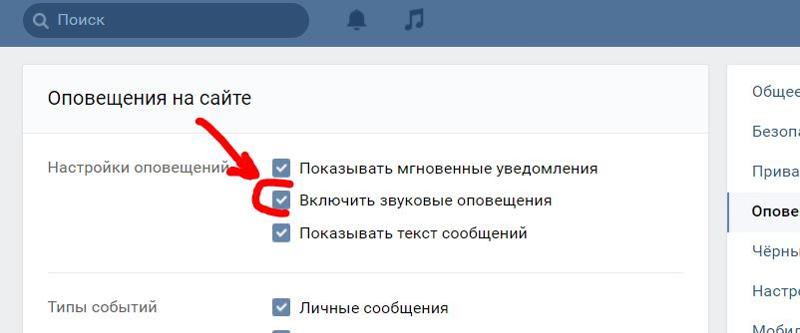 Очевидно, в подобных условиях вирус более эффективно распространяется через капельные частицы или аэрозоли, в связи с чем возрастает важность принятия профилактических мер.
Очевидно, в подобных условиях вирус более эффективно распространяется через капельные частицы или аэрозоли, в связи с чем возрастает важность принятия профилактических мер.
• Проводите встречи на улице. Встреча с людьми на улице значительно безопаснее, чем в помещении, особенно в случае, если площадь помещения невелика, а естественная вентиляция неудовлетворительна.
o Подробные рекомендации в отношении проведения мероприятий, таких как празднование дня рождения, игра детей в футбол или семейные встречи, представлены в разделе «Вопросы и ответы: мероприятия с небольшим количеством участников».
• Избегайте людных мест и закрытых помещений , а если это невозможно, соблюдайте профилактические меры:
o Откройте окна. При нахождении внутри помещения необходимо усилить естественную вентиляцию.
o ВОЗ опубликовала часто задаваемые вопросы о вентиляции и кондиционировании воздуха как для широкой общественности, так и для лиц, ответственных за эксплуатацию общественных пространств и зданий.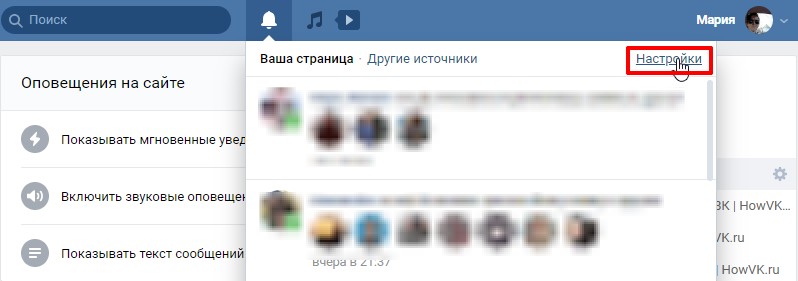
o Носите маску (подробнее см. выше).
Не забывайте об элементарных правилах гигиены
- Регулярно обрабатывайте руки спиртосодержащим средством или мойте их с мылом. Эта мера позволят устранить возможное микробное загрязнение рук, в том числе вирусное.
- По возможности не трогайте руками глаза, нос и рот. Человек прикасается руками ко многим поверхностям, поэтому существует вероятность попадания на них вирусных частиц. Оказавшись на руках, вирусные частицы могут попадать в глаза, нос или рот. С этих частей тела вирус может внедряться в организм и вызывать заболевание.
- Прикрывайте рот или нос сгибом локтя или салфеткой при кашле или чихании. Использованную салфетку нужно сразу же выбросить в бак с закрывающейся крышкой и вымыть руки. Строго соблюдая правила респираторной гигиены, вы можете защитить окружающих от заболеваний, вызванных вирусами, например, ОРВИ, гриппа и COVID-19.

- Проводите регулярную обработку и дезинфекцию поверхностей, особенно тех, к которым часто прикасаются люди, например, дверных ручек, кранов и дисплеев телефонов.
Действия при появлении плохого самочувствия
- Убедитесь, что вам известен спектр симптомов COVID 19. К наиболее распространенным симптомам COVID 19 относятся повышение температуры тела, сухой кашель и утомляемость. К другим, менее распространенным симптомам, которые встречаются у ряда пациентов, относятся утрата вкусовых ощущений или утрата обоняния, различные болевые ощущения, головная боль, боль в горле, чувство заложенности носа, покраснение глаз, диарея или кожная сыпь.
- Даже если у вас слабо выраженные симптомы заболевания, например, кашель, головная боль, небольшое повышение температуры, останьтесь дома на самоизоляции до выздоровления. Обратитесь за помощью к поставщику услуг здравоохранения или на «горячую линию». Договоритесь, чтобы кто-то ходил за вас в магазин.
 Если вам необходимо выйти из дома или в случае, если вы проживаете вместе с кем-либо, пользуйтесь медицинской маской, чтобы не заразить окружающих.
Если вам необходимо выйти из дома или в случае, если вы проживаете вместе с кем-либо, пользуйтесь медицинской маской, чтобы не заразить окружающих.
- При повышении температуры, появлении кашля и затруднении дыхания как можно быстрее обращайтесь за медицинской помощью. По возможности сначала обратитесь за помощью по телефону и следуйте указаниям местных органов здравоохранения.
- Следите за актуальной информацией из доверенного источника, такого как ВОЗ или местные либо центральные органы общественного здравоохранения. Местные и центральные органы здравоохранения могут выдать наиболее подходящие рекомендации о мерах индивидуальной защиты для жителей вашей местности.
Вирус 2019-nCOV: Как справиться со стрессом
Как помочь ребенку справиться со стрессом в условиях вспышки COVID-19
Дети реагируют на стресс по‑разному:
они могут настойчиво требовать внимания
взрослых, становиться тревожными,
замкнутыми, неприветливыми или избыточно
оживленными, начинают мочиться в постель
и т. д.
д.
Отвечайте на подобные реакции ребенка позитивно, узнайте, что его беспокоит, и окружите любовью и вниманием.
В трудные моменты детям особенно нужны любовь и внимание. Поэтому старайтесь проявлять их еще больше, чем обычно.
Прислушивайтесь к ребенку, проявляйте доброту и приободряйте его.
Чтобы отвлечь ребенка, старайтесь придумывать для него игры и интересные занятия.
Желательно по возможности не разлучать детей с родителями и другими членами семьи. Если же это невозможно (например, в случае госпитализации), необходимо обеспечить регулярное общение ребенка с семьей (например, по телефону) и предоставить ему необходимую моральную поддержку.
Старайтесь как можно более тщательно следовать заведенному порядку или графику, либо, учитывая смену обстоятельств, введите новый распорядок дня, в котором предусмотрено время для школьного или другого обучения, а также игр и отдыха.
Объясните
ребенку, что произошло и какова текущая
ситуация, и на доступном для него языке
расскажите, как уберечься от заражения.
В том числе спокойно расскажите ему о возможном развитии событий (например, кто‑либо из членов семьи и/или сам ребенок может почувствовать недомогание, и ему может потребоваться на некоторое время поехать в больницу, где врачи помогут ему выздороветь).
Будьте готовы к коронавирусной инфекции
Защитите себя и окружающих от заражения коронавирусом
Соблюдайте правила безопасности пищевых продуктов
Защитите себя от инфекции во время поездки
Вы работаете на рынке под открытым небом?
приложения для андроид и айфон, способы для компьютера
Главная » Аккаунт вк
Аккаунт вк
Автор Евгения А. На чтение 4 мин Просмотров 438
Расскажу о том, как прочитать все сообщения во «ВКонтакте» сразу, чтобы навести порядок в мессенджере.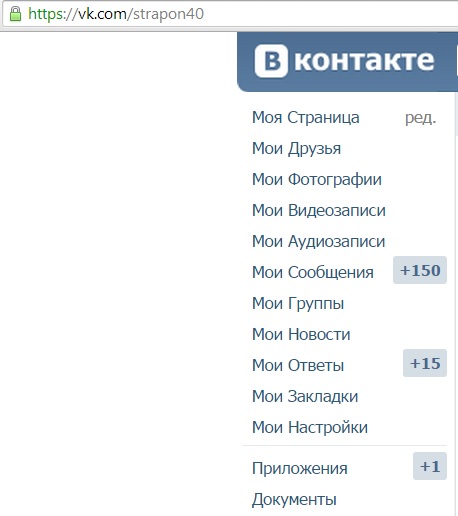 Благодаря этому можно легче общаться с многочисленными пользователями.
Благодаря этому можно легче общаться с многочисленными пользователями.
Содержание
- Возможно ли прочитать все сообщения во VK сразу
- Приложения для чтения всех сообщений во «ВКонтакте»
- Для «андроида»
- Для «айфона»
- Одновременное прочтение сообщений на ПК
- Tool 42
- AutoVK
- Как удалить все непрочитанные сообщения
- Обзор
Возможно ли прочитать все сообщения во VK сразу
Если делать это вручную, по очереди открывая каждый диалог, то действие может занять много времени при большом числе людей, с которыми ведется переписка.
Чтобы прочесть сообщения быстрее, нужно воспользоваться дополнениями для компьютеров и мобильных устройств.
Приложения для чтения всех сообщений во «ВКонтакте»
В официальном клиенте «ВК» для смартфона придется вручную искать непрочитанные письма и реагировать на них. Это неудобно, если пользователь общается с сотнями и тысячами людей.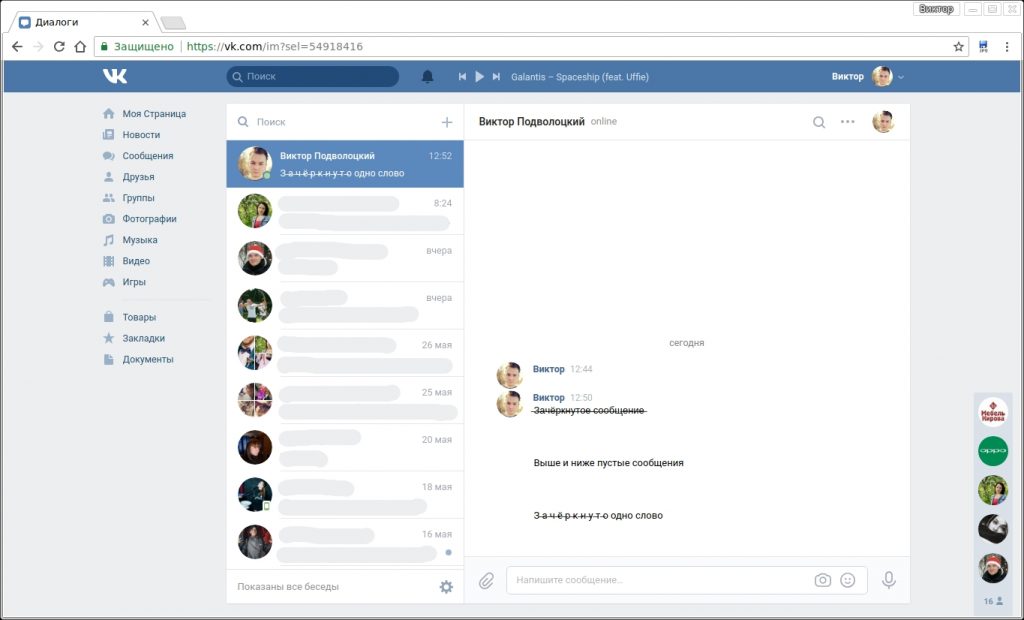 Для массового прочитывания на смартфоне надо применять неофициальные клиенты соцсети.
Для массового прочитывания на смартфоне надо применять неофициальные клиенты соцсети.
Для «андроида»
Наиболее популярный сторонний клиент для Android – это Sova V RE. Он позволяет вычитывать месседжи из нескольких диалогов. Sova V RE не содержит рекламы.
Sova V RE — наиболее популярное приложение для Android.Для «айфона»
Клиенты ВК для iOS, позволяющие читать все письма сразу, отсутствуют. На iPhone эту операцию надо выполнять по отдельности для каждой переписки.
Одновременное прочтение сообщений на ПК
Для выполнения этой операции можно использовать расширение Tool42 или программу Auto VK для Windows. Перед тем, как прочитать все сообщения «ВКонтакте» сразу, следует предоставить доступ к странице и согласиться с тем, что личные данные могут быть доступны разработчику средств.
Tool 42
Это расширение для Google Chrome, позволяющее помечать месседжи в диалогах ВК как прочитанные. Дополнение работает стабильно и распространяется через Chrome Web Store.
Установка Tool 42 осуществляется стандартно. Нужно предоставить разрешения по запросу, а затем закрепить значок, нажав последовательно на кнопки с пазлом и скрепкой.
Следующий этап массового «вычитывания» писем – это авторизация через ВК. Когда вход выполнится, откроется страница настройки.
Чтобы прочесть все сразу, потребуется:
- Развернуть средства для работы с перепиской.
- Кликнуть по кнопке прочтения, чтобы просканировать диалоги. Расширение выполнит рассматриваемую операцию в течение нескольких секунд. После ее завершения появится число писем, которые Tool 42 не обработал.
- Для принудительного прочтения кликнуть по кнопке под счетчиком.
Об окончательном завершении обработки сообщит зеленая галочка в кружке.
После этого нужно перейти на свою страницу во ВК и проверить состояние диалогов.
AutoVK
Этот инструмент выпущен в виде приложения для ОС Windows. «Авто-ВК» содержит разные средства для упрощения работы с соцсетью, среди которых имеется утилита для обработки диалогов. Взаимодействие и авторизация осуществляются прямо в приложении без участия браузера.
«Авто-ВК» содержит разные средства для упрощения работы с соцсетью, среди которых имеется утилита для обработки диалогов. Взаимодействие и авторизация осуществляются прямо в приложении без участия браузера.
Для массового прочтения писем из ВК на компьютере следует:
- Ввести логин и пароль.
- Выбрать тип Windows без приставки Phone.
- Нажать на кнопку авторизации. После ее завершения в левом нижнем углу появится имя из профиля.
- Кликнуть дважды по ярлыку к мастеру писем ВК.
- Задать фильтры по входящим, исходящим письмам, а также по направлению общения.
- В выпадающем списке выбрать режим обработки непрочитанных писем и нажать кнопку закачки.
- Выбрать все или отдельные диалоги, если необходимо.
- Нажать кнопку прочитывания, расположенную внизу окна.
После завершения процесса появится уведомление о готовности. Его закрывают нажатием на ОК.
Как удалить все непрочитанные сообщения
Чтобы сделать это в мессенджере ВК, потребуется установить дополнение Instrumentum.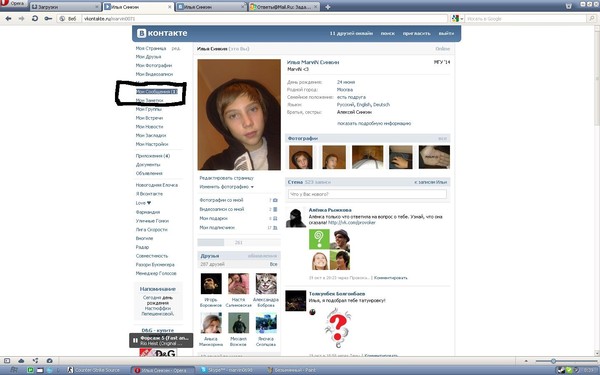 Оно позволяет выбирать пользователей, переписку с которыми нужно очистить.
Оно позволяет выбирать пользователей, переписку с которыми нужно очистить.
Для этого понадобится:
- Установить Instrumentum.
- Открыть средства для работы с профилем.
- Нажать на ссылку, открывающую инструмент для очистки писем.
- Проставить переключатель во второе положение.
- Выбрать в списке контакты, диалоги с которыми затрагивать не нужно.
Месседжи от невыделенных пользователей окажутся очищены после нажатия на кнопку удаления в окне Instrumentum.
Обзор
Как отключить уведомления о прочтении в сообщениях iMessage, Google Messages и т.
 д. за сообщение, а не наклейку в поле зрения. Современные чат-приложения обладают множеством функций и функций, включая уведомления о прочтении, чтобы вы знали, когда ваши отправленные сообщения были просмотрены, а ваши контакты также знали, когда вы видели их сообщения. Если вы не хотите быть таким прозрачным, вот как отключить эти неприятные маленькие сплетни.
д. за сообщение, а не наклейку в поле зрения. Современные чат-приложения обладают множеством функций и функций, включая уведомления о прочтении, чтобы вы знали, когда ваши отправленные сообщения были просмотрены, а ваши контакты также знали, когда вы видели их сообщения. Если вы не хотите быть таким прозрачным, вот как отключить эти неприятные маленькие сплетни.Отключение уведомлений о прочтении иногда приводит к компромиссу, который заключается в том, что вы также не можете видеть, когда другие люди просматривали ваши сообщения. Вы можете быть совершенно довольны этим компромиссом, но вам, возможно, придется с этим смириться в обмен на то, что люди будут гадать, видели ли вы их сообщения. Есть несколько альтернативных обходных путей, к которым мы вернемся в конце, но они не являются надежными.
iMessage Чтобы полностью отключить уведомления о прочтении в iMessage, откройте «Настройки» на iPhone и выберите Сообщения , затем Отправить уведомления о прочтении . Вы также можете включить или выключить уведомления о прочтении для отдельных бесед: откройте чат, затем коснитесь информации о контакте в верхней части экрана, затем выберите «Отправить уведомления о прочтении» (по умолчанию будет установлено системное значение).
Вы также можете включить или выключить уведомления о прочтении для отдельных бесед: откройте чат, затем коснитесь информации о контакте в верхней части экрана, затем выберите «Отправить уведомления о прочтении» (по умолчанию будет установлено системное значение).
Если вы предпочитаете, чтобы уведомления о прочтении не использовались в ваших разговорах WhatsApp, есть глобальная настройка, которую вы можете найти, нажав Настройки (она находится за тремя точками на Android), затем Учетная запись , Конфиденциальность и Уведомления о прочтении . Обратите внимание, что уведомления о прочтении всегда включены в групповых беседах в WhatsApp, поэтому от них никуда не деться.
Signal Вы можете найти возможность отключить уведомления о прочтении в Signal, коснувшись изображения своего профиля в верхнем левом углу, затем Настройки (только если вы используете iOS), затем Конфиденциальность и Чтение квитанций . Настройка применяется ко всем вашим разговорам. Есть отдельная 9Опция 0015 Индикаторы ввода доступна в Signal, сразу под Уведомления о прочтении , которую вы также можете включить или отключить по мере необходимости.
Настройка применяется ко всем вашим разговорам. Есть отдельная 9Опция 0015 Индикаторы ввода доступна в Signal, сразу под Уведомления о прочтении , которую вы также можете включить или отключить по мере необходимости.
Signal также предлагает индикаторы набора текста. Скриншот: Signal
TelegramНа самом деле нет способа отключить уведомления о прочтении в Telegram. Все, что вы можете сделать, это скрыть свой онлайн/офлайн-статус от определенных людей или всех: сначала нажмите кнопку меню (вверху слева), затем Настройки на Android или просто Настройки на главном экране iOS. Затем вам нужно выбрать Конфиденциальность и безопасность и Последнее посещение и онлайн и сделать свой выбор из списка.
Instagram Instagram — еще одно приложение, которое не позволяет отключить уведомления о прочтении. Однако вы можете скрыть свой общий статус активности, чтобы никто не знал, когда вы в последний раз были активны в приложении. Нажмите значок своей учетной записи (внизу справа), затем кнопку меню (вверху справа), затем Настройки , Конфиденциальность и Состояние активности для включения или выключения соответствующего тумблера.
Нажмите значок своей учетной записи (внизу справа), затем кнопку меню (вверху справа), затем Настройки , Конфиденциальность и Состояние активности для включения или выключения соответствующего тумблера.
Если вы не хотите, чтобы ваши личные сообщения в Twitter не показывали уведомления о прочтении, откройте приложение и коснитесь изображения своего профиля (вверху слева), затем Настройки и конфиденциальность . Выберите Конфиденциальность и безопасность , затем Прямые сообщения , и вы найдете тумблер Показать уведомления о прочтении. Обратите внимание, что уведомления о прочтении не отображаются для запросов (входящих сообщений от людей, на которых вы не подписаны).
Twitter позволит вам отключить уведомления о прочтении. Скриншот: Twitter
Google Chat Google Chat находится в нашем списке только поэтому мы можем сказать, что отключение уведомлений о прочтении в приложении в настоящее время невозможно, поэтому не не беспокойтесь о том, чтобы тратить время на охоту за сеттингом.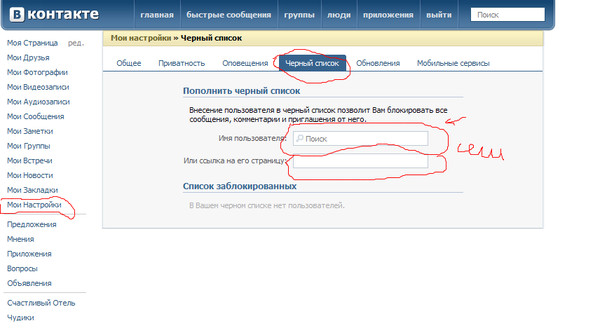 Вы можете установить свой статус «Отсутствует» (нажмите кнопку меню в верхнем левом углу приложения, чтобы сделать это), но это все, что касается сокрытия вашей активности в приложении от других.
Вы можете установить свой статус «Отсутствует» (нажмите кнопку меню в верхнем левом углу приложения, чтобы сделать это), но это все, что касается сокрытия вашей активности в приложении от других.
Совсем другая история в приложении Google Messages с поддержкой RCS для Android, которое является мессенджером по умолчанию на телефонах Pixel. Коснитесь трех точек в правом верхнем углу, затем выберите Настройки и Функции чата : здесь вы можете включить или выключить тумблер Отправлять уведомления о прочтении , а также есть еще один тумблер для Показать индикаторы набора текста . .
Facebook Messenger Как и некоторые другие приложения, которые мы здесь перечислили, вам просто нужно жить с уведомлениями о прочтении в Facebook Messenger, поскольку их невозможно отключить. Что вы можете сделать, чтобы защитить свою конфиденциальность в определенной степени, так это скрыть свой текущий статус в приложении: коснитесь аватара своей учетной записи (вверху слева), затем выберите Активный статус , чтобы найти Показать, когда вы активны тумблер.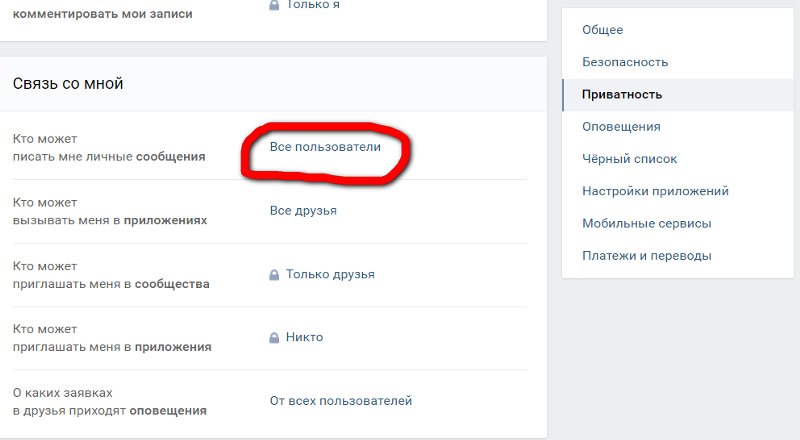
Уведомления — это один из способов тайно прочитать сообщение. Снимок экрана: iOS
Обходные путиЕсть несколько приемов, о которых нужно знать, чтобы читать сообщения так, чтобы никто не знал, что вы их прочитали. Во-первых, прочитать их через предварительный просмотр уведомлений, а затем закрыть предупреждение, вообще не открывая приложение, хотя это менее эффективно для более длинных сообщений, поскольку вы не сможете увидеть полный текст.
Чтобы изменить объем текста, отображаемого в уведомлении чата на Android, откройте «Настройки» и выберите «Уведомления». Вы можете убедиться, что ваши сообщения отображаются как можно чаще, включив Уведомления на экране блокировки и Конфиденциальные уведомления .
В iOS откройте «Настройки», затем выберите Уведомления , затем убедитесь, что для Показать превью установлено значение Всегда . На экране уведомлений вы также можете выбрать отдельные приложения чата и настроить их так, чтобы они всегда отображали входящие оповещения чата в виде полных баннеров на экране.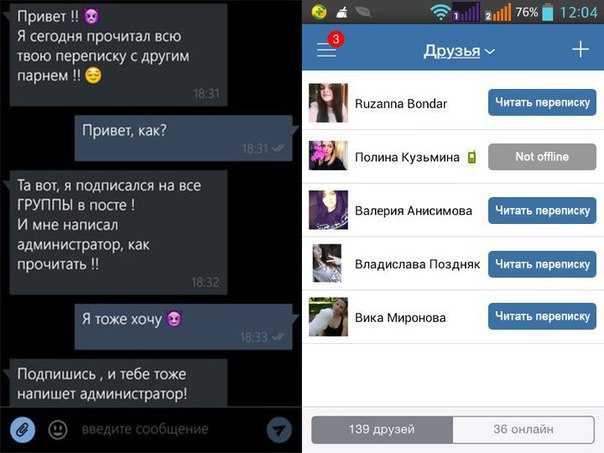
Второй прием заключается в том, чтобы перевести телефон в режим полета, прежде чем открывать приложение чата и читать сообщение — без подключения к внешнему миру уведомление о прочтении не может быть отправлено. Этот обходной путь зависит от того, что входящее сообщение кэшируется локально (некоторые приложения делают это, а некоторые нет), и это также означает, что вы не сможете ничего делать со своим телефоном, пока он не вернется из режима полета… точка будет отправлена квитанция о прочтении.
Эти обходные пути не обязательно идеальны, но они могут дать вам немного времени между чтением сообщения и необходимостью ответить на него, особенно если вы используете приложение чата, которое не имеет встроенной функции для отключения читать квитанции.
3 лучших способа просмотра сообщений Android на компьютере
Мы можем общаться с людьми по всему миру с помощью наших мобильных устройств. На ладони у нас есть возможность отправлять и получать текстовые сообщения с молниеносной скоростью.
Это очень удобно, когда вы в пути, но когда вы находитесь дома или в офисе, вы можете просматривать и управлять своими сообщениями на большом экране.
В этом руководстве мы покажем вам 3 лучших способа просмотра текстовых сообщений Android на вашем компьютере!
Быстрый переход к…
- Просмотр сообщений Android прямо на ПК
- Чтение сообщений и текста Android через Интернет (ПК/Mac)
- Чтение сообщений и текста Android с помощью компьютера с Windows 10
1. Просмотр сообщений Android прямо на ПК
Прежде всего, это совершенно необходимое приложение под названием Droid Transfer. Если у вас есть устройство Android и вам нужно управлять им с ПК, это приложение для вас.
Вы можете не только легко просматривать и искать текстовые сообщения Android на большом экране вашего ПК; у вас также есть полный набор инструментов, который позволяет легко передавать файлы между Android и ПК!
Что вам понадобится :- Вы можете использовать Droid Transfer на ПК под управлением Windows Vista, Windows 7, Windows 8/8.
 1 или Windows 10.
1 или Windows 10. - Ваше мобильное устройство Android.
- Бесплатное приложение Transfer Companion. Вы можете загрузить это на свое устройство Android через Google Play Store.
Компаньон по переносу:
Перенос дроидов:
Попробуйте Droid Transfer бесплатно ▼
Получите электронное письмо со ссылкой для загрузки бесплатной пробной версии на свой компьютер:
Адрес электронной почты:Примечание. Мы уважаем вашу конфиденциальность. Мы не будем делиться вашим адресом электронной почты с кем-либо еще или рассылать вам спам.
Просмотр сообщений Android в Droid Transfer:
Чтобы просмотреть содержимое вашего Android на вашем ПК, сначала откройте Droid Transfer на своем компьютере и следуйте инструкциям по подключению вашего Android. Для подключения можно использовать кабель USB или сеть Wi-Fi.
После подключения откройте раздел «Сообщения», чтобы просмотреть список всех разговоров, хранящихся на вашем устройстве Android.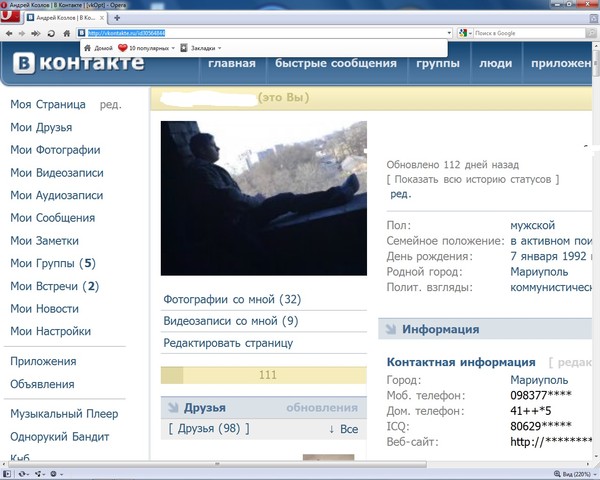
Просмотрите сообщения в беседе, щелкнув ее в списке.
Вы увидите все свои сообщения, смайлики, время/даты, прикрепленные медиафайлы, такие как фотографии, и контактную информацию.
Поиск сообщений Android в Droid Transfer:
Найти конкретное сообщение очень просто! Для этого введите имя контакта или ключевое слово/ключевую фразу, которые вы ищете, в поле поиска и нажмите Enter (Возврат) на клавиатуре.
Droid Transfer вернет список только разговоров, в которых упоминалось ваше ключевое слово (или разговоров, которые у вас были с введенным вами контактом). Вы можете щелкнуть беседу, чтобы просмотреть ее. Теперь, когда вы просматриваете свой разговор, введенный вами поисковый запрос будет выделен в ваших сообщениях!
Что дальше?
Как видите, простой просмотр сообщений даже близко не сравнится с теми чудесами, которые вы можете творить с помощью Droid Transfer.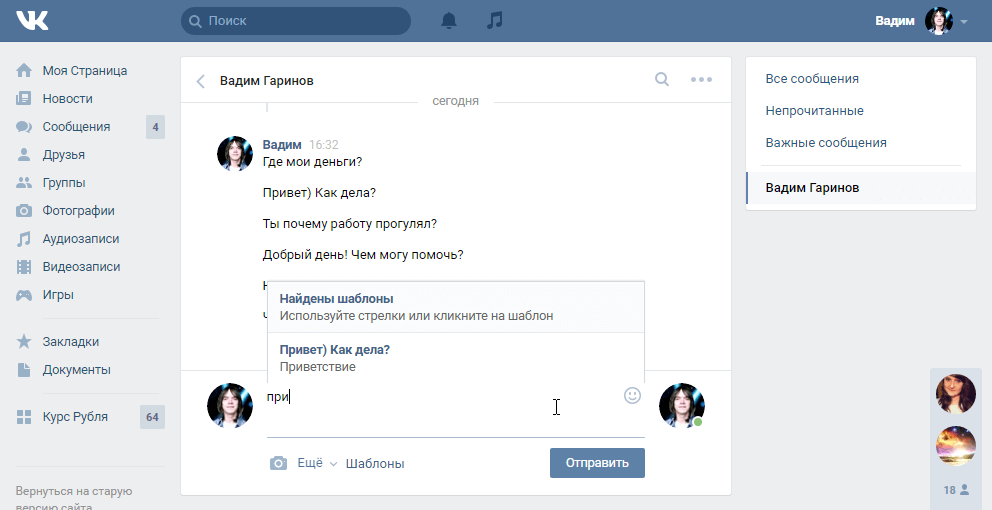 Вы можете воспроизводить свою музыкальную библиотеку Android через ПК, синхронизировать музыку с ПК, передавать фотографии и контакты и многое другое!
Вы можете воспроизводить свою музыкальную библиотеку Android через ПК, синхронизировать музыку с ПК, передавать фотографии и контакты и многое другое!
Теперь, когда вы можете получить доступ к своим сообщениям на своем компьютере, почему бы не экспортировать их для безопасного хранения или не распечатать?
2. Чтение сообщений и текста Android через Интернет (ПК/Mac)
Далее у нас есть ответ Google на просмотр текстовых сообщений на компьютере — Messages by Google.
Messages от Google позволяет просматривать текстовые сообщения Android через любое устройство, использующее интернет-браузер, и даже отправлять текстовые сообщения с помощью этого устройства!
Для этого метода вам понадобится приложение «Сообщения» от Google на вашем устройстве Android. Давайте посмотрим, как его использовать…
Что вам понадобится :- Приложение «Сообщения от Google», установленное на вашем устройстве Android.
 Вы можете загрузить это на свое устройство Android через Google Play Store.
Вы можете загрузить это на свое устройство Android через Google Play Store. - Компьютер, использующий один из следующих веб-браузеров: Google Chrome, Mozilla Firefox, Safari или Microsoft Edge.
- Оба устройства должны быть подключены к Интернету. Чтобы избежать дополнительных расходов, используйте соединение Wi-Fi.
Как просматривать текстовые сообщения Android на компьютере через Интернет
- Прежде всего, вам нужно убедиться, что Messages by Google является вашим приложением для обмена сообщениями по умолчанию на вашем Android-устройстве. Для этого вы можете просто открыть приложение на своем устройстве. Если приложение предложит вам изменить приложение для обмена сообщениями по умолчанию, следуйте инструкциям на экране, чтобы завершить процесс.
- Теперь, когда у вас открыто приложение «Сообщения», коснитесь значка меню (3 точки), а затем «Сообщения для Интернета». Затем нажмите «Сканер QR-кода».

- Затем перейдите к своему компьютеру и откройте интернет-браузер. Откройте Сообщения Google для Интернета>. Вы увидите QR-код на веб-странице.
- С помощью телефона Android отсканируйте QR-код, отображаемый на компьютере.
Теперь вы можете просматривать все свои разговоры и сообщения с вашего устройства Android в веб-браузере на вашем компьютере!
- Просмотрите беседу, выбрав ее из списка.
- Отправьте сообщение, используя поле ввода в нижней части веб-страницы.
- Чтобы удалить сообщение, наведите указатель мыши на сообщение, щелкните значок меню, который появляется рядом с сообщениями, и щелкните Удалить.
- Удалите всю беседу, открыв беседу, щелкнув значок меню в верхней части страницы и выбрав Удалить.
3. Чтение сообщений и текста Android на компьютере с Windows 10
Если ваш компьютер работает под управлением Windows 10, вы можете использовать «Ваш телефон» от Microsoft. Этот метод аналогичен методу 2 тем, что вы можете просматривать свои сообщения Android на своем компьютере и отправлять сообщения со своего компьютера. Если вы хотите сохранить свои текстовые сообщения на свой компьютер для безопасного хранения, попробуйте вместо этого метод 1.
Если вы хотите сохранить свои текстовые сообщения на свой компьютер для безопасного хранения, попробуйте вместо этого метод 1.
- Настольное приложение «Ваш телефон», установленное на ПК или ноутбуке с Windows 10. Это уже должно быть установлено на вашем ПК, если у вас установлено обновление Windows 10 за октябрь 2018 г. или более позднюю версию.
- Мобильное приложение Your Phone Companion, установленное на вашем устройстве Android. Вы можете установить это из магазина Google Play.
- Учетная запись Майкрософт.
- Ваш ПК и Android-устройство должны быть подключены к одной и той же сети Wi-Fi.
Как просматривать сообщения Android с помощью приложения Microsoft «Ваш телефон»
- Убедитесь, что ваш ПК и устройство Android находятся поблизости и подключены к одной и той же сети Wi-Fi.

- Введите «Ваш телефон» на панели задач Windows и выберите «Ваш телефон», чтобы открыть приложение.
- Выберите Android и нажмите «Продолжить».
- Войдите в свою учетную запись Microsoft при появлении запроса. Это должна быть та же учетная запись Microsoft, которую вы используете на своем устройстве Android.
- Запустите приложение Your Phone Companion на устройстве Android и следуйте инструкциям на экране, чтобы войти в систему.
- Вернитесь к компьютеру — выберите «На моем телефоне установлено приложение Your Phone Companion», затем нажмите «Сопряжение с QR-кодом».
- Теперь на вашем Android-устройстве будет отображаться сканер QR-кода с помощью камеры вашего устройства. Поднесите устройство к компьютеру и отсканируйте QR-код, отображаемый на ПК.
- Завершите настройку, следуя инструкциям, чтобы предоставить необходимые разрешения!
После подключения вы можете просматривать все свои текстовые сообщения и фотографии Android с вашего ПК.
Откройте раздел «Сообщения» и выберите имя контакта, чтобы просмотреть свой разговор с ним и даже отправить сообщения со своего ПК!
Просмотр текстовых сообщений Android на ПК — Microsoft Your Phone (Изображение предоставлено Microsoft)Takeaways
Итак, у вас есть 3 лучших способа просмотра сообщений Android на вашем компьютере.
Как видите, каждый метод имеет свои уникальные преимущества. Теперь у вас должны быть все знания, необходимые для принятия обоснованного решения о том, какой метод лучше для вас.
Если вы все еще не уверены, вот что мы рекомендуем:
- Используйте Droid Transfer для лучшего инструмента управления Android. Это удобное приложение позволяет просматривать весь контент Android на вашем ПК, а также позволяет передавать данные, такие как сообщения, музыку, фотографии, контакты и многое другое, между Android и ПК!
- Используйте Messages от Google для просмотра ваших сообщений Android на Mac или ПК с интернет-браузером — вы также можете отправлять сообщения с компьютера.

- Используйте Microsoft Your Phone , если у вас есть ПК с Windows 10 и вы хотите просматривать и отправлять сообщения Android со своего ПК.
Спасибо за внимание!
Издатель: Программное обеспечение для широкого угла
Не забудьте поставить лайк и поделиться с друзьями!
Читать далее: Как распечатать сообщения на Android и iPhone >
Как отключить уведомления о прочтении в iMessage
Пользователи iOS могут заметить, что iMessage по умолчанию показывает отправителю метку времени, когда получатель прочитал их сообщение. Иногда эта функция может пригодиться, но некоторых людей она может отвлекать. Если вы ищете способы отключить уведомления о прочтении в приложении iMessage, вы попали по адресу.
К счастью, это относительно простая задача. В этой статье мы обсудим, как отключить уведомления о прочтении для всех контактов или отдельных на Mac, iPad и iPhone.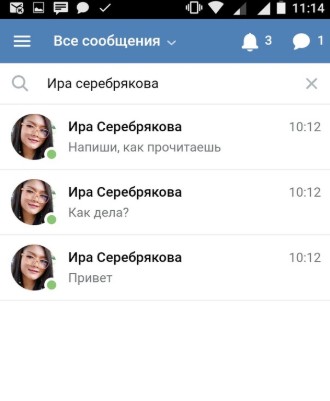
iMessage: как отключить уведомления о прочтении?
Приложение для обмена сообщениями для iOS и Mac может отправлять и получать сообщения двух типов:
- Обычные текстовые сообщения. Они доставляются через вашего стандартного сетевого оператора и оплачиваются в соответствии с вашим планом. SMS-сообщение представлено зеленым текстовым пузырем и может быть отправлено любому, независимо от устройства.
- iMessages. iMessages — это мгновенные сообщения, которые вы отправляете, используя подключение для передачи данных или Wi-Fi. Чтобы отправить iMessage, отправитель и получатель должны использовать Mac или устройство iOS. В iMessage вы можете видеть, когда отправитель набирает сообщение и когда он его прочитал. Эти сообщения отображаются в синем текстовом пузыре.
Как отключить уведомления о прочтении в iMessage для всех?
Вот как отключить уведомления о прочтении на разных устройствах, начиная с Mac:
Отключение уведомлений о прочтении iMessage для всех на Mac
Новое приложение Messages для macOS X использует протокол iMessage.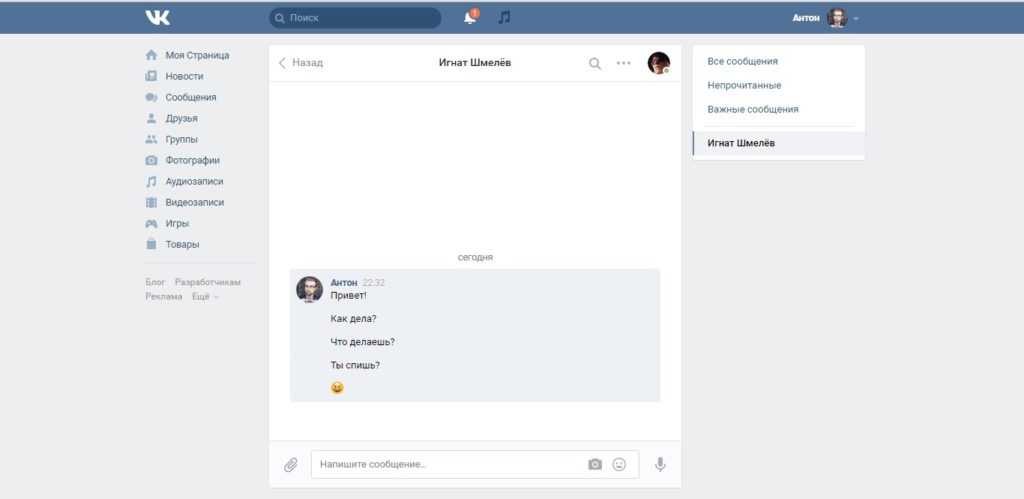 Включение и отключение уведомлений о прочтении относительно просто и выполняется в несколько простых шагов. Вы также можете отключить эти настройки для всех контактов или нескольких человек, как вы можете сделать с iPhone. Мы использовали macOS Sierra на скриншотах ниже, но инструкции аналогичны и для более новых версий.
Включение и отключение уведомлений о прочтении относительно просто и выполняется в несколько простых шагов. Вы также можете отключить эти настройки для всех контактов или нескольких человек, как вы можете сделать с iPhone. Мы использовали macOS Sierra на скриншотах ниже, но инструкции аналогичны и для более новых версий.
Примечание: Если вы используете приложение iMessage на нескольких устройствах (iPhone и Mac), вы должны отключить уведомления о прочтении на каждом устройстве.
Выполните следующие действия, чтобы отключить уведомления о прочтении на Mac для всех контактов:
- Запустите приложение «Сообщения» на Mac.
- Выберите Сообщения в меню Apple.
- Нажмите на опцию Настройки .
- Зайдя в Настройки , перейдите на вкладку Учетные записи и нажмите на свою учетную запись iMessage на левой боковой панели.
- Если включено, отключите Отправлять уведомления о прочтении 9Коробка 0016.

- Закройте окно настроек .
Теперь вы отключили уведомления о прочтении на вашем Mac для всех контактов.
Отключение уведомлений о прочтении iMessage для всех на iPhone или iPad
Чтобы отключить уведомления о прочтении для всех на вашем iPhone или iPad, вам нужно использовать приложение «Настройки». Вот подробные шаги:
- Откройте приложение Settings на вашем iPhone или iPad.
- Прокрутите вниз и откройте Папка сообщений .
- Коснитесь переключателя Отправить уведомления о прочтении , чтобы отключить эту функцию. Кнопка должна быть белой после выключения.
Теперь вы отключили уведомления о прочтении для ваших iMessages.
Отключение уведомлений о прочтении iMessage для отдельных контактов
Отключение уведомлений о прочтении iMessage для отдельных лиц на Mac
Вы можете включать и отключать уведомления о прочтении для каждого сообщения в macOS Sierra.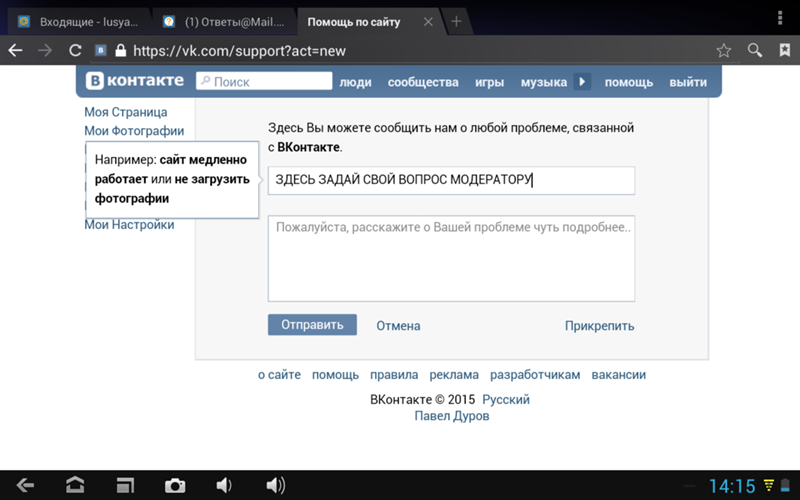
- Запустите приложение «Сообщения» на вашем Mac.
- Перейдите в чат, для которого вы хотите отключить уведомления о прочтении, и нажмите на опцию Подробности в правом верхнем углу окна чата.
- Снимите флажок S end Read Receipts .
Примечание: Установлен ли флажок рядом с Отправить уведомления о прочтении или нет, зависит от глобальной конфигурации уведомлений о прочтении (отметьте раздел «Отключить уведомления о прочтении iMessage для всех» выше).
Отключение уведомлений о прочтении iMessage для отдельных лиц на iPhone или iPad
iOS 10 и более поздних версий позволяет отключать и включать уведомления о прочтении сообщений для отдельных контактов.
- Запустите приложение Message на своем iPhone или iPad.
- Откройте ветку сообщений в «Сообщениях» (подойдет любая ветка) и нажмите кнопку i в правом верхнем углу интерфейса.

- Ознакомьтесь с разделом «Отправить уведомления о прочтении ». Чтобы отключить уведомления о прочтении для определенного контакта, кнопка должна быть выключена.
Теперь вы отключили уведомления о прочтении для отдельных контактов на вашем iPhone.
Когда вы отправляете текстовые сообщения людям после отключения уведомлений о прочтении, они увидят статус Доставлено , чтобы знать, что их сообщение дошло до вас. Если ваше подключение для передачи данных отключено, они, как обычно, увидят статус Sent рядом с сообщением. Однако у них не будет возможности узнать, действительно ли вы прочитали сообщение.
Обратите внимание, что возможны недостатки при включении глобального уведомления о прочтении при отключении отдельных чатов. Каждый раз, когда вы добавляете новый контакт на свое мобильное устройство, уведомления о прочтении будут включены по умолчанию, если контакт является пользователем iPhone.
Чтобы избежать этой ситуации, лучше всего переключить кнопку глобального уведомления о прочтении в приложении «Настройки». Это предотвратит получение таких уведомлений всеми, даже новыми контактами. Затем вы можете снова включить настройки индивидуально для нужных контактов.
Дополнительные часто задаваемые вопросы
Ниже приведены ответы на некоторые часто задаваемые вопросы, касающиеся уведомлений о прочтении в приложении iMessage.
Что происходит, когда вы отключаете уведомления о прочтении iMessage?
Настройки по умолчанию приложения iMessage отправляют отправителю квитанцию Read для каждого сообщения, прочитанного получателем. Когда вы отключаете уведомления о прочтении iMessage, отправитель больше не может сказать, открыли ли вы его сообщение. Вместо того, чтобы видеть квитанцию Read , теперь рядом с этими сообщениями будет написано Delivered .
Отправитель не может повторно активировать квитанцию Read на своей стороне.
Как определить, что кто-то отключил свои отчеты о прочтении?
Нет уведомления или знака, указывающего на то, что ваш контакт отключил эту настройку. Вместо этого вам нужно будет понять это по тому, как они реагируют на ваши сообщения. Вам просто нужно просмотреть историю чата и найти последнее неотвеченное сообщение, которое вы отправили своему контакту. Если вы не видите квитанцию Read под сообщением, а две галочки под сообщением по-прежнему серые, это, скорее всего, означает, что контакт отключил эту настройку.
Кроме того, если последнее отправленное вами сообщение имеет цифру 9Статус 0015 Доставлено , и вы получаете новое сообщение от этого человека без предыдущего текста, указывающего, что оно было Прочитано , это еще один признак того, что они отключили уведомления о прочтении.
Зачем кому-то отключать свои отчеты о прочтении?
Существует множество причин, по которым кто-то может захотеть отключить уведомления о прочтении в iMessage или любой другой платформе обмена сообщениями:
1. Ваши контакты не будут думать, что вы намеренно их игнорируете
Ваши контакты не будут думать, что вы намеренно их игнорируете
Бывают случаи, когда вы читаете сообщение, но не хотите отвечать на него именно в это время. Получатель по-прежнему будет видеть статус Read рядом со своим сообщением, из-за чего он может подумать, что его намеренно игнорируют. Скрытие уведомления о прочтении может помочь создать впечатление, что вы просто еще не прочитали их сообщение.
2. Люди могут предположить, сколько времени и усилий вы потратили на ответ
Иногда, когда вы читаете сообщение, вам нужно его обдумать, проанализировать все содержание, и только тогда вы, наконец, готовы ответить. Многие текстовые сообщения в большинстве случаев не так важны и не требуют особых размышлений. Но, скрывая квитанцию о прочтении, вы не сделаете очевидным, что потратили все это время на то, чтобы создать правильный ответ.
3. Живите без временных меток
Куда бы мы ни пошли, мы помешаны на своевременности.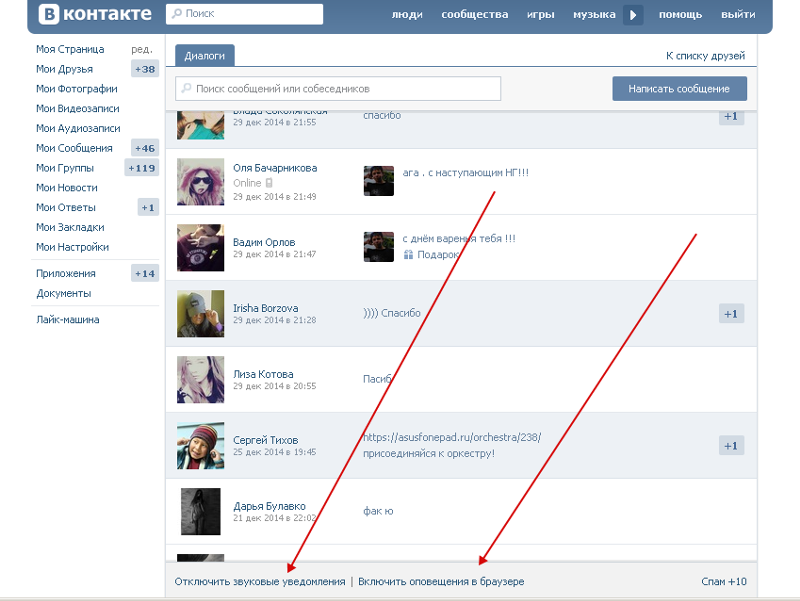 Может быть, вы хотите дать себе передышку и не следить за тем, как долго кто-то отвечает на ваши сообщения. Уведомления о прочтении могут даже стать источником беспокойства для некоторых людей, особенно если они видят, что их сообщение было прочитано, но на него не ответили сразу. Отключение этих уведомлений может сделать вашу жизнь (и отправителя) менее напряженной.
Может быть, вы хотите дать себе передышку и не следить за тем, как долго кто-то отвечает на ваши сообщения. Уведомления о прочтении могут даже стать источником беспокойства для некоторых людей, особенно если они видят, что их сообщение было прочитано, но на него не ответили сразу. Отключение этих уведомлений может сделать вашу жизнь (и отправителя) менее напряженной.
Отчеты о прочтении отключены, конфиденциальность включена
Отключение уведомлений о прочтении избавит вас от необходимости сразу же отвечать на сообщения, и вы вернете часть своей конфиденциальности. Если, с другой стороны, вы предпочитаете, чтобы эти настройки были включены большую часть времени, вы всегда можете временно отключить их или отключить только для отдельных контактов.
Независимо от того, являетесь ли вы пользователем iPhone, Mac или iPad, теперь у вас есть полный контроль над настройками уведомлений о прочтении в приложении для обмена сообщениями. Просто не забудьте применить их к каждому устройству, на котором вы используете iMessage.
Вы предпочитаете отключать уведомления о прочтении iMessage для всех или только для отдельных контактов? Поделитесь своими мыслями в разделе комментариев ниже.
3 способа скрыть сообщения на вашем iPhone
- Вы можете скрыть сообщения на своем iPhone с помощью фильтрации сообщений.
- Вы также можете скрыть определенную цепочку сообщений, скрыв оповещения в приложении «Сообщения».
- Еще один способ скрыть сообщения — отключить уведомления на iPhone.
Если вы не хотите, чтобы определенные сообщения появлялись на экране вашего iPhone, вы можете легко скрыть их.
Все мы скрываем сообщения по разным причинам. Возможно, вы не хотите, чтобы ваш партнер их видел, потому что это может испортить отличный сюрприз, который вы запланировали для него, или что ваше рабочее место категорически не одобряет получение сообщений в рабочее время.
Независимо от причины, нужно приложить немного усилий, чтобы скрыть ваши сообщения. Вы можете скрыть определенные сообщения от людей, оповещения из текстовых цепочек и даже уведомления от приложений.
Вот как это сделать.
Как скрыть сообщения на iPhone
Вы можете скрыть текстовые сообщения на своем iPhone двумя основными способами:
Как скрыть сообщения от определенного человека
1. Откройте приложение «Телефон».
2. Выберите Контакты в нижнем меню, а затем найдите и коснитесь контакта, чьи сообщения вы хотите скрыть.
Подсказка: Чтобы быстро найти контакт, введите его имя в текстовом поле «Поиск» вверху.
3. Нажмите Изменить в правом верхнем углу.
Нажмите «Изменить».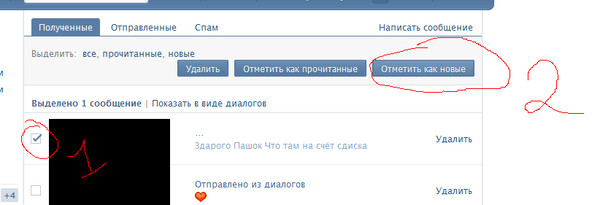 Стефан Ионеску
Стефан Ионеску4. Прокрутите вниз и нажмите Удалить контакт , затем снова нажмите Удалить контакт во всплывающем окне для подтверждения.
Удалить информацию о контакте. Стефан Ионеску 5. Откройте приложение «Настройки», прокрутите вниз и коснитесь Сообщения .
6. Прокрутите вниз и включите переключатель рядом с Фильтровать неизвестных отправителей под заголовком «ФИЛЬТРАЦИЯ СООБЩЕНИЙ».
Включите «Фильтровать неизвестных отправителей». Стефан Ионеску Сообщение, отправленное человеком, которого вы удалили (или кем-то, кто не входит в ваши контакты), теперь будет помещено в список, который будет храниться отдельно от остальных ваших сообщений.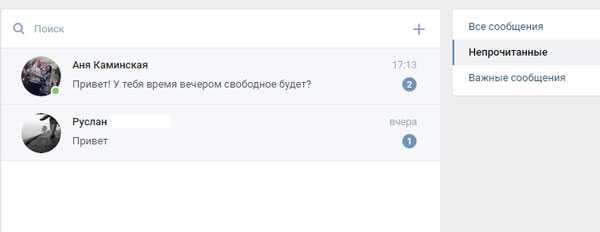 Чтобы получить к нему доступ, нажмите Фильтры в верхнем левом углу приложения «Сообщения», а затем нажмите Неизвестные отправители .
Чтобы получить к нему доступ, нажмите Фильтры в верхнем левом углу приложения «Сообщения», а затем нажмите Неизвестные отправители .
Как скрыть оповещения о сообщениях в определенной цепочке
1. Откройте приложение «Сообщения».
2. Откройте сообщения, которые вы не хотите отображать, по мере продолжения цепочки.
3. Коснитесь значка лица (или изображения человека).
4. Переключить Скрыть оповещения во всплывающем окне.
Включите «Скрыть оповещения». Стефан Ионеску Оповещение больше не будет отображаться на вашем экране при поступлении нового текста из этой цепочки, но вы все равно будете получать текст.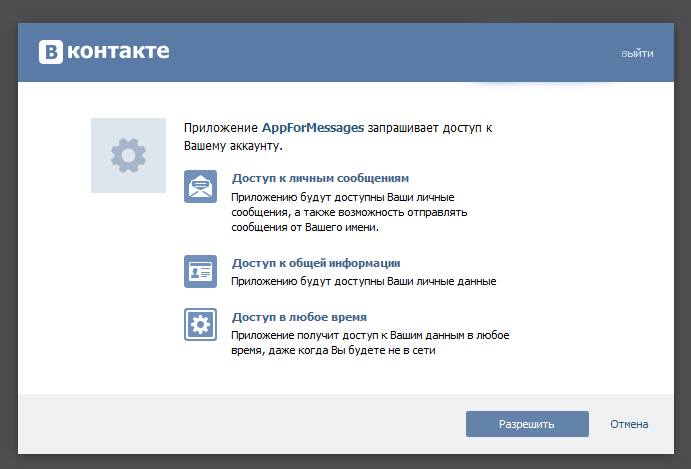
1. Откройте приложение «Настройки».
2. Нажмите Уведомления . Это откроет длинный список всех приложений на вашем телефоне, которые генерируют уведомления.
3. Чтобы отключить все уведомления, нажмите Показать превью в верхней части экрана, затем выберите Никогда . Вы также можете выбрать Когда разблокировано , чтобы только частично ограничить отображение сообщений — вы по-прежнему будете получать уведомления, но не увидите их предварительный просмотр.
4. Чтобы отключить уведомления от определенных приложений, например текстовых сообщений, прокрутите вниз страницу уведомлений и найдите нужное приложение, затем коснитесь его.
5. Переключите Разрешить уведомления , чтобы запретить всплывающие окна всех приложений, или снимите флажки с нужных вам опций чуть ниже (например, «Экран блокировки»).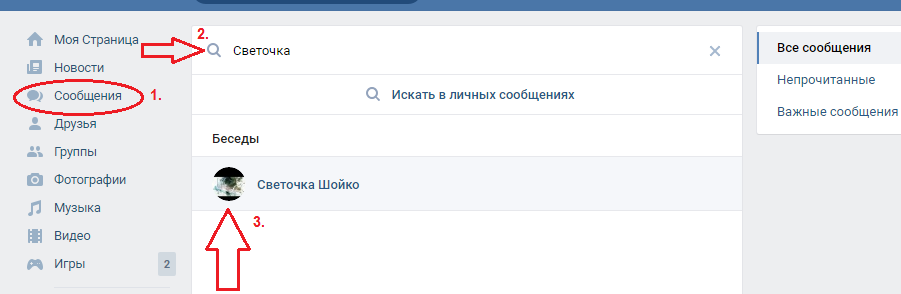
Если вы отключите все уведомления, вам придется специально открывать каждое приложение, чтобы прочитать любые сообщения, отправленные вам, или вам придется открывать определенные приложения, в которых у вас ограничены параметры отображения.
Подсказка: Вы также можете разрешить отправку уведомлений только в Центр уведомлений, доступ к которому можно получить, проведя пальцем вниз от верхней части экрана. В этом случае оповещения не будут отображаться, пока вы не войдете в Центр уведомлений.
Стивен Джон
Писатель-фрилансер
Стивен Джон — писатель-фрилансер, живущий недалеко от Нью-Йорка: 12 лет в Лос-Анджелесе, четыре в Бостоне и первые 18 лет в округе Колумбия. Когда он не пишет и не проводит время с женой и детьми, его иногда можно встретить карабкающимся в горы. Его произведения широко распространены в Интернете, а его книги можно найти на сайте www.stevenjohnbooks.com.
Его произведения широко распространены в Интернете, а его книги можно найти на сайте www.stevenjohnbooks.com.
ПодробнееПодробнее
Как тайно прочитать WhatsApp без ведома отправителя
Главная / Инструкции / Телефонные инструкции
Практическое руководство
Не сообщать WhatsApp о прочтении до тех пор, пока вы не будете готовы отвечать на ваши сообщения
Мари Блэк
Главный редактор, технический советник


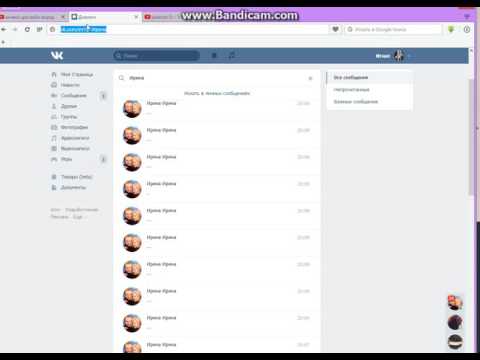
 ru.com и установить на свой ПК (выберите AutoVK Single).
ru.com и установить на свой ПК (выберите AutoVK Single).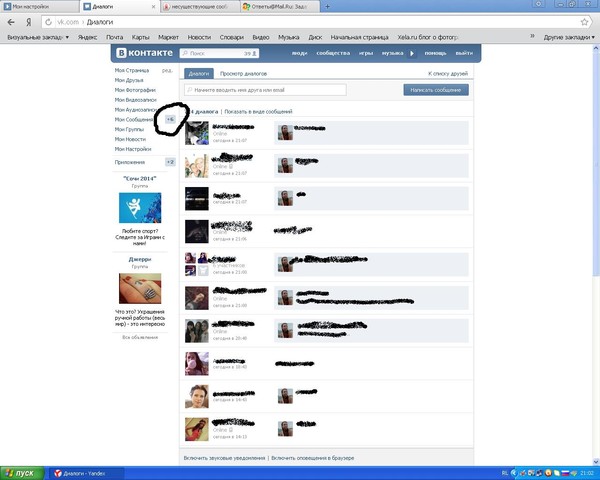 При нахождении внутри помещения необходимо соблюдать дополнительную дистанцию. Чем на большем расстоянии вы остаетесь, тем безопаснее.
При нахождении внутри помещения необходимо соблюдать дополнительную дистанцию. Чем на большем расстоянии вы остаетесь, тем безопаснее. Кроме того, подготовлен отдельный раздел вопросов и ответов в отношении использования масок детьми.
Кроме того, подготовлен отдельный раздел вопросов и ответов в отношении использования масок детьми.
 Если вам необходимо выйти из дома или в случае, если вы проживаете вместе с кем-либо, пользуйтесь медицинской маской, чтобы не заразить окружающих.
Если вам необходимо выйти из дома или в случае, если вы проживаете вместе с кем-либо, пользуйтесь медицинской маской, чтобы не заразить окружающих. 1 или Windows 10.
1 или Windows 10.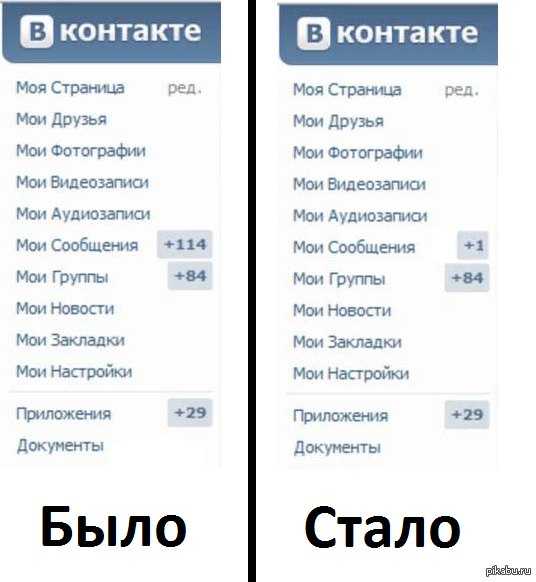 Вы можете загрузить это на свое устройство Android через Google Play Store.
Вы можете загрузить это на свое устройство Android через Google Play Store.



